Где хост файл: как изменить, где находится, редактирование
RU | EN | |
Поиск по ключевым словамЗаметки о CSPАналитикаАналитика
| |
Аналитика: «Что такое файл hosts и его назначение, где расположен файл hosts и как его редактировать; как в файле hosts заблокировать рекламу и трекинг-пиксели»Файл hosts — локальный текстовый файл на компьютере, содержащий доменные имена и их трансляцию в сетевые адреса (IP-адреса). Запрос к этому файлу имеет приоритет перед обращением к DNS-серверам, при этом, в отличие от системы DNS, содержимое файла управляется администратором компьютера. Поэтом с помощью этого файла можно переназначить доменные имена на другие IP-адреса. Есть определённая группа вирусов, которые занимаются подменой файла hosts. В результате браузер будет брать IP-адреса сайтов из файла hosts, не обращаясь к DNS-серверам. Поэтому, набрав в поисковой строке браузера, например, google.com, вы можете попасть на другой, внешне похожий, фишинговый сайт, даже не подозревая об этом. Тем не менее, файл hosts может быть использован и в благородных целях, например, для блокировки нежелательной рекламы или пикселей отслеживания активности пользователей в интернете. Где расположен файл hostsВ разных операционных системах файл hosts имеет разное расположение. • в ОС Windows он расположен в папке Windows\system32\drivers\etc\hosts, имя папки путь могут быть переназначены средствами операционной системы. • в OS Android файл hosts расположен в /system/etc/hosts • в UNIX-системах он расположен в /etc/hosts Где расположен hosts в других операционных системах, можно посмотреть по ссылкам ниже. В ОС Андроид файл hosts имеет атрибут «только чтение», поэтому для его редактирование требуется root-доступ. Структура файла hosts и как его редактироватьHosts представляет собой файл с разделённые пробелом или ТАБом пары «IP-адрес доменное_имя», каждая с новой строки. Исходно там всего одна запись:
Редактировать его можно в любом текстовом редакторе, например, Notepad в Wiondows. Комментарии начинаются знаком «#» (решётка). Пустые строки игнорируются. Символ wildcards (*) в файле hosts не поддерживаются. Как заблокировать слежение и нежелательную рекламу с помощью файла hostsС помощью файла hosts возможно осуществлять фильтрацию рекламы путём перенаправления доменных имён рекламных сетей и трекинг-пискелей на адрес 127. Добавив в файл hosts строки:
будут заблокированы скрипты рекламы и отслеживающие пиксели DMP Rutarget, Mail.ru и googletagmanager.com (через него загружается много рекламы / трекеров). Замечание: Через GoogleTagManager могут загружаться и скрипты, необходимые для работы самого сайта. Поэтому его блокировка в файле hosts может отключить часть функционала сайта. Проблема слежения за пользователями в сети интернет приобрела глобальный характер, сотни DMP внедрили свои трекинг-пиксели и скрипты по миллионам сайтов интернета. Сохранение приватности и безопасность — задача самих пользователей. Надо регулярно чистить Куки, включить блокирование фингерпринтинга и трекинга на уровне браузера и блокировать просочившиеся трекеры посредством файла hosts. Посмотреть их можно в консоли браузера на вкладке «Сеть». Дополнительным бонусом блокировки сторонних трекеров и скриптов будет ускорение работы интернет и браузера.
Поскольку файл hosts не поддерживает * для обозначения поддоменов, приходится перечислять все поддомены. Поэтому файлы hosts для блокировки рекламы и отслеживающих трекинг-пикселей могут содержать десятки тысяч строк, и для их редактирования существуют специальные программы и браузерные плагины (например, LiveHosts от Aioros). Замена IP-адреса на доменное имя, записанное в строке файла hosts, не работает в Windows, если используется соединение через Proxy-Server, в этом случае разрешение имён происходит на уровне Proxy. Поскольку некоторые вирусы вносят изменения в файл hosts, надо всегда иметь рабочую копию этого файла, поскольку потом будет сложно отличить вашу блокировку рекламы от проделок вируса. Надо иметь ввиду, что некоторые антивирусные программы (например CureIt отDrWeb) ругаются, когда файл hosts содержит более одной строки. Ссылки по теме: | |
Где находится файл hosts?
Где находится файл hosts? Я не могу зайти на многие сайты, в основном антивирусных программ, знакомые говоря у меня на компьютере вирус, и проблемы из за него. Антивирусник у меня регулярно обновляется, слышал в Windows XP, есть файл hosts и если его должным образом отредактировать, то проблема уйдёт, но если сделать это не правильно, интернет совсем пропадёт, не подскажете где он находится и как его редактировать?
- Примечание: Хотите знать как используют данный очень важный файл вирусные программы, а так же, как сможете использовать это секретное оружие вы сами и для хороших целей.
 Что делать, когда файл hosts совсем отсутствует в системе или у вас оказалось два файла hosts. Что делать когда у вас не открываются сайты: «Одноклассники», «ВКонтакте», mail.ru, тогда обязательно после прочтения этой статьи, читайте нашу новую статью — Почему не открываются сайты.
Что делать, когда файл hosts совсем отсутствует в системе или у вас оказалось два файла hosts. Что делать когда у вас не открываются сайты: «Одноклассники», «ВКонтакте», mail.ru, тогда обязательно после прочтения этой статьи, читайте нашу новую статью — Почему не открываются сайты.
В Windows XP и в Windows
7, есть очень маленький и хороший файл, с помощью которого можно управлять вашим интернет серфингом, подавляющее большинство пользователей персонального компьютера не знают о нём, а если и знают, то предпочитают обходить его стороной из-за боязни сделать что то не так, файл этот имеет название hosts. Зачем он нужен?
- Когда вы вводите в адресную строку браузера название сайта, к примеру — mail.ru, знайте, что находящийся в интернете специальный DNS-сервер, тут же преобразует название mail.ru в набор цифр, который является уникальным для каждого сайта IP-адресом, к примеру для mail.ru это 94.100.191.204. Так как интернет сервер, где располагается сайт mail.ru, не содержит названий, а содержит одни только цифры, названия специально придуманы для нас с вами, что бы мы их проще запоминали.
 Файл hosts нужен для ускорения работы в интернете путём обхода обращения к DNS серверу, то есть если мы с вами пропишем в файле hosts такую информацию 94.100.191.203 mail.ru, то сайт mail.ru будет у нас загружаться напрямую, в обход DNS-сервера. Но прописать нужно всё правильно иначе вы вообще никуда не попадёте или попадёте не туда. Вот это «не туда» и используют создатели вирусных программ. Теперь обо всём подробно!
Файл hosts нужен для ускорения работы в интернете путём обхода обращения к DNS серверу, то есть если мы с вами пропишем в файле hosts такую информацию 94.100.191.203 mail.ru, то сайт mail.ru будет у нас загружаться напрямую, в обход DNS-сервера. Но прописать нужно всё правильно иначе вы вообще никуда не попадёте или попадёте не туда. Вот это «не туда» и используют создатели вирусных программ. Теперь обо всём подробно!
Самое главное нужно запомнить то, что запрос к файлу hosts у всех браузеров, имеет приоритет перед обращением к DNS-серверам. Простыми словами, любой браузер перед вашим запросом, всегда смотрит информацию находящуюся в файле hosts.
К примеру, если в файле hosts прописать вместо 94.100.191.203 mail.ru другую информацию, к примеру 217.20.147.94 mail.ru, то мы набрав в любом браузере mail.ru, вместо почтового сервиса mail.ru, попадём на сайт «Одноклассники», так как IP-адрес 217.20.147.94 является адресом сайта «Одноклассники».
Любой системный администратор, да и простой пользователь, должен охранять файл hosts, как зеницу ока.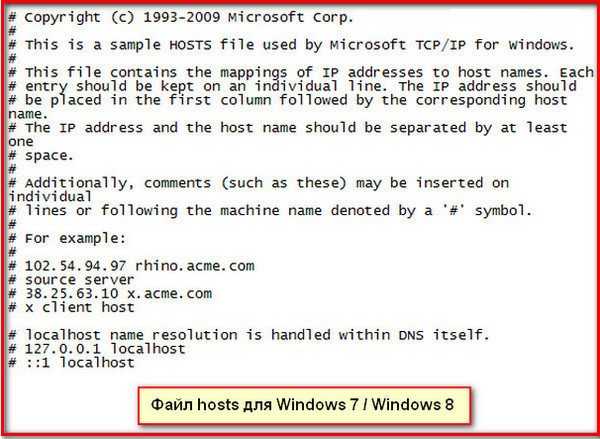 Теперь о вирусах. Вирусописатели можно сказать с удовольствием применяют файл hosts в своих целях. Вирус попадая на компьютер пользователя, зачастую изменяет файл hosts, поэтому при проблемах с доступом к каким-либо сайтам, в первую очередь нужно проверить свою машину на присутствие вредоносных программ, а затем возвращать файлу hosts первозданный вид.
Теперь о вирусах. Вирусописатели можно сказать с удовольствием применяют файл hosts в своих целях. Вирус попадая на компьютер пользователя, зачастую изменяет файл hosts, поэтому при проблемах с доступом к каким-либо сайтам, в первую очередь нужно проверить свою машину на присутствие вредоносных программ, а затем возвращать файлу hosts первозданный вид.
Находится файл hosts по адресу C:\windows\system32\drivers\etc\hosts, где (С:) буква системного раздела, именно этот файл решает какие сайты достойны вашего внимания, а какие нет. Файл hosts может быть скрыт, что бы увидеть его, нужно включить в системе отображение скрытых папок и файлов. Компьютер->Упорядочить->Параметры папок и поиска->Вид, далее убираем галочку с пункта Скрывать защищённые системные файлы, а отмечаем пункт Показывать скрытые файлы и папки и диски
Открывается файл hosts двойным щелчком правой мыши, при предложении выбрать программу для открытия файла выбираем Блокнот.
Друзья, если вы не обнаружили файла hosts
в папке С:\windows\system32\drivers\etc\, значит вирус подменил расположение файла в ключе реестра
HKEY_LOCAL_MACHINE\SYSTEM\ CurrentControlSet\services\Tcpip\Parameters\DataBasePath,
Кстати файл hosts у вас может быть там, где и нужно, но операционная система будет использовать файл hosts, находящийся совсем в другом месте, где именно находится другой файл hosts созданный вирусом, можно узнать посмотрев значение DataBasePath.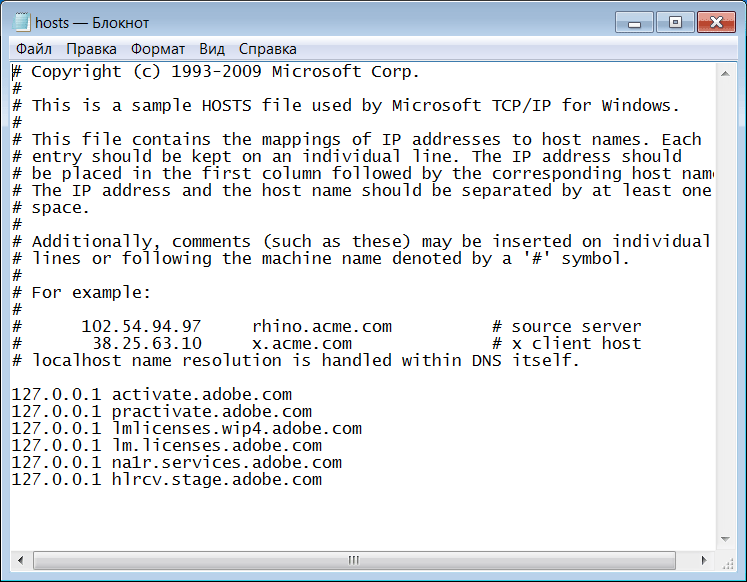 Вам нужно будет вернуть ключу правильное значение, как на скришноте.
Вам нужно будет вернуть ключу правильное значение, как на скришноте.
Итак мы узнали где находится файл hosts, теперь давайте научимся его редактировать, если хотите просто исправить файл автоматически (рекомендуется) с помощью утилиты Microsoft Fix it 50267, то перейдите на сайт к его создателям и проделайте это двумя щелчками мыши.
Ну а мы идём дальше и смотрим, где именно находится наш файл.
Вот образец оригинального файла hosts, по умолчанию в файле, должна быть, только одна запись 127.0.0.1 localhost
Вы можете его прямо скопировать у меня и отредактировать файл hosts с помощью блокнота.
Оригинал файла hosts в Windows XP
# (C) Корпорация Майкрософт (Microsoft Corp.), 1993-1999
#
# Это образец файла HOSTS, используемый Microsoft TCP/IP для Windows.
#
# Этот файл содержит сопоставления IP-адресов именам узлов.
# Каждый элемент должен располагаться в отдельной строке. IP-адрес должен
# находиться в первом столбце, за ним должно следовать соответствующее имя.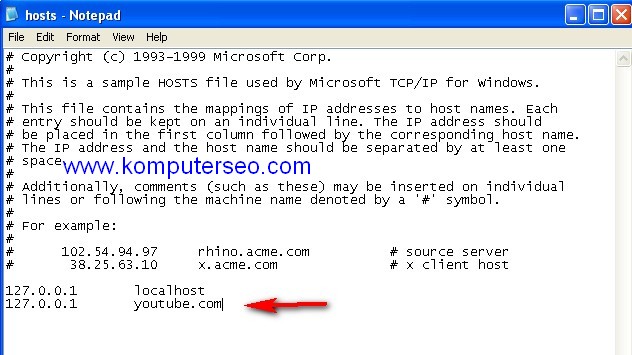
# IP-адрес и имя узла должны разделяться хотя бы одним пробелом.
#
# Кроме того, в некоторых строках могут быть вставлены комментарии
# (такие, как эта строка), они должны следовать за именем узла и отделяться
# от него символом ‘#’.
#
# Например:
#
# 102.54.94.97 rhino.acme.com # исходный сервер
# 38.25.63.10 x.acme.com # узел клиента x
127.0.0.1 localhost
Оригинал файла hosts в Windows 7
# Copyright (c) 1993-2009 Microsoft Corp.
#
# This is a sample HOSTS file used by Microsoft TCP/IP for Windows.
#
# This file contains the mappings of IP addresses to host names. Each
# entry should be kept on an individual line. The IP address should
# be placed in the first column followed by the corresponding host name.
# The IP address and the host name should be separated by at least one
# space.
#
# Additionally, comments (such as these) may be inserted on individual
# lines or following the machine name denoted by a ‘#’ symbol.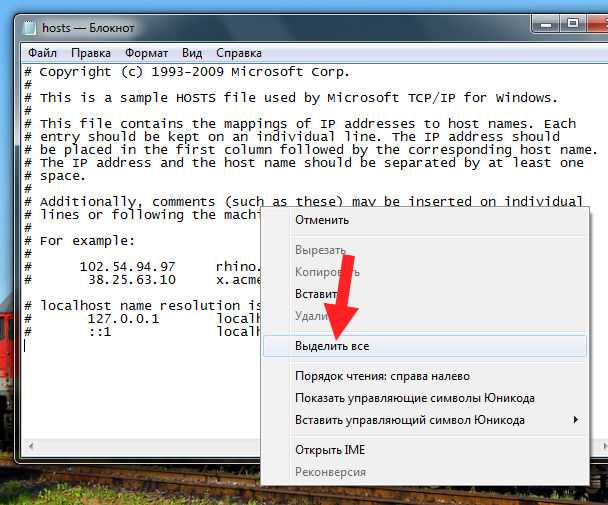
#
# For example:
#
# 102.54.94.97 rhino.acme.com # source server
# 38.25.63.10 x.acme.com # x client host
# localhost name resolution is handled within DNS itself.
# 127.0.0.1 localhost
# ::1 localhost
Если мы захотим, то сможем запретить доступ к некоторым сайтам совсем, с помощью данного файла. Проделать это можно так, после цифр 127.0.0.1 нужно вписать доменное имя данного сайта. Например в большинстве случаев вирусная программа запрещает посещать сайты распространяющих антивирусное обеспечение, в случае с антивирусом касперского, это будет выглядеть вот так:
127.0.0.1 kaspersky.ru
И мы с вами можем использовать данное секретное вооружение, например оградив своих детей от случайного посещения сайтов с определённым содержанием не прибегая к программам наподобие Родительского контроля, например пропишем:
127.0.0.1 имя опасного по вашему мнению сайта.
127.0.0.1 porno.ru
127.0.0. 1 sex.ru
1 sex.ru
Адреса этих сайтов компьютер будет искать на жёстком диске, особо много адресов тоже вписывать не нужно, компьютер станет заметно подтормаживать.
Как ещё можно использовать файл hosts? Не секрет, что в Интернете применяются только цифровые адреса. Названия же сайтов, например: Remontcompa.ru придуманы для того, чтобы простой пользователь их легче запомнил. Переводит компьютер понятные нам, но не знакомые ему буквы в цифры при помощи службы DNS, естественно на обращение компьютера к удалённым DNS-серверам уходит много времени.
Для быстрой загрузки вашего любимого сайта, в файле hosts, нужно указать его адрес в цифрах напрямую, обойдя службу DNS. Например нам постоянно нужен почтовый сервис mail.ru, так как IP сайта у него: 94.100.191.203, в файле hosts прописываем такую информацию, сначала вводим IP, а затем имя сервера.
127.0.0.1 localhost
94.100.191.203 mail.ru
Пробел обязателен.
Друзья, с недавнего времени вирусописатели придумали одну хитрость, если вы к примеру открываете файл hosts
в блокноте, то на первый взгляд вам не покажется ничего подозрительного, содержание файла hosts будет стандартным,
но стоит прокрутить стрелку прокрутки до конца, в самый конец файла hosts, то там вы можете обнаружить к примеру вот такие вредоносные записи, их конечно нужно удалить.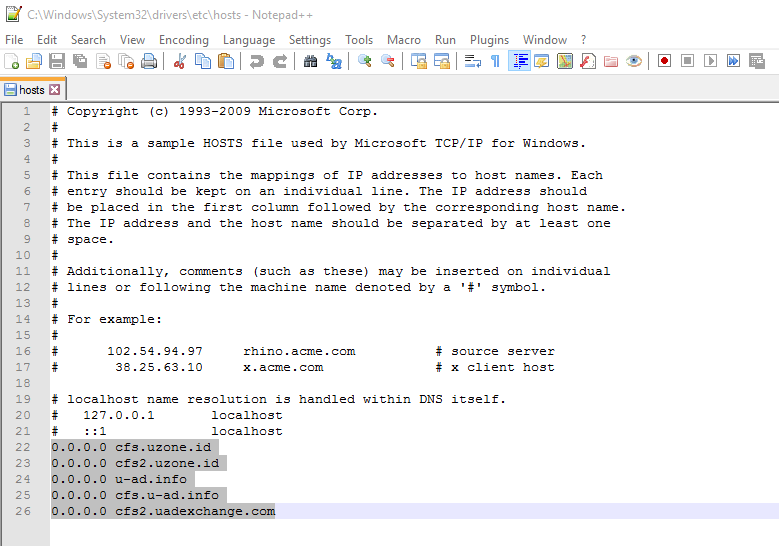
Через некоторое время, вам нужно будет проверить файл hosts заново, если вредоносные записи будут внесены опять, значит у вас на компьютере
работает вирус. Читайте наши статьи.
Статья по теме: Не могу войти в одноклассники.
Как редактировать файл hosts
Прежде всего, что такое файл hosts? Проще говоря, это адресная книга вашего компьютера. Это используется для сопоставления имен хостов с IP-адресами. Думайте об этом немного как о старых телефонных справочниках, которые вы использовали для поиска имени, чтобы получить номер телефона.
Всякий раз, когда вы указываете адрес веб-сайта в своем веб-браузере, ваш компьютер проверяет свой файл hosts на наличие IP-адреса для разрешения адреса, прежде чем пытаться разрешить домен с помощью DNS-серверов в вашей сети.
Итак, зачем вам его менять? Что ж, одна из основных причин для этого — проверить, работает ли веб-сайт после того, как вы переместили его к новому хостинг-провайдеру, прежде чем изменить DNS, чтобы он указывал на них. Изменение файла hosts на вашем компьютере заставляет его искать новый сервер, а не старый, и любые изменения в нем происходят мгновенно, по сравнению с 72 часами, которые вам, возможно, придется ждать, если вы измените DNS в домене.
Изменение файла hosts на вашем компьютере заставляет его искать новый сервер, а не старый, и любые изменения в нем происходят мгновенно, по сравнению с 72 часами, которые вам, возможно, придется ждать, если вы измените DNS в домене.
Хорошо, как мне это сделать?
Редактирование файла hosts на ПК с Windows
- Нажмите Start> Все программы> Аксессуары
- Клинок правой кнопкой > Открыть
- Измените раскрывающийся список файлового фильтра с Текстовые документы (*.txt) на «Все файлы ( *.* )
- Перейти к C: \ Windows \ System32 \ Drivers \ etc
- SELECT HOSTS и Click Open
- Добавить следующие 2 линии:
- Добавить следующие 2 линии:

- . Добавьте следующие 2 линии:
- 913.
- Замените «mydomain.com» на имя вашего домена
- Замените «123.123.123.123.123» на IP-адрес вашего LCN. Если вы не уверены в правильности IP, пожалуйста, свяжитесь с нами.
- Закрыть Блокнот. Нажмите Сохранить при появлении запроса
- Откройте веб-браузер и укажите в браузере доменное имя, указанное выше, и оно будет преобразовано в введенный вами IP-адрес.
- Open Терминал (Click Spotlight, или нажмите Команда+Пространство . Теперь тип Терминал .) /etc/hosts
- Нажмите Введите
- Теперь вам будет предложено ввести пароль вашего компьютера. Введите его и нажмите Введите
- Приложение NANO откроется с загруженным файлом хостов
- Добавить следующие 2 строки:
- Замените «mydomain.com» на имя вашего домена
- Замените «123.123.123.123» на IP-адрес вашего хостинга LCN.
 Если вы не уверены в правильности IP, пожалуйста, свяжитесь с нами.
Если вы не уверены в правильности IP, пожалуйста, свяжитесь с нами. - Сохраните, нажав Control+o , затем нажмите Enter в строке имени файла
- Нажмите Control-x , чтобы выйти из nano Терминал и нажмите ввод: dscacheutil – flushcache
- Откройте в веб-браузере доменное имя, указанное выше, и оно будет преобразовано в введенный вами IP-адрес
- Нажмите кнопку «Пуск», введите «блокнот» и нажмите CTRL+SHIFT+ENTER. Подтвердите диалог UAC.
- Введите CTRL+O. Перейдите к
C:\Windows\System32\drivers\etc. Выберите «Все файлы» в правом нижнем углу. - Теперь вы видите файл hosts. Выберите и откройте его. Внесите изменения и сохраните их.

123.123.123.123 www.mydomain.com
Вот и все! Вы успешно отредактировали файл hosts.
Отмена изменения
После завершения проверок вы захотите отменить внесенное изменение, чтобы избежать проблем в будущем.
Чтобы отменить изменение, вам просто нужно повторить описанные выше шаги с 1 по 7. Теперь вместо добавления строк вы удаляете строки, добавленные ранее.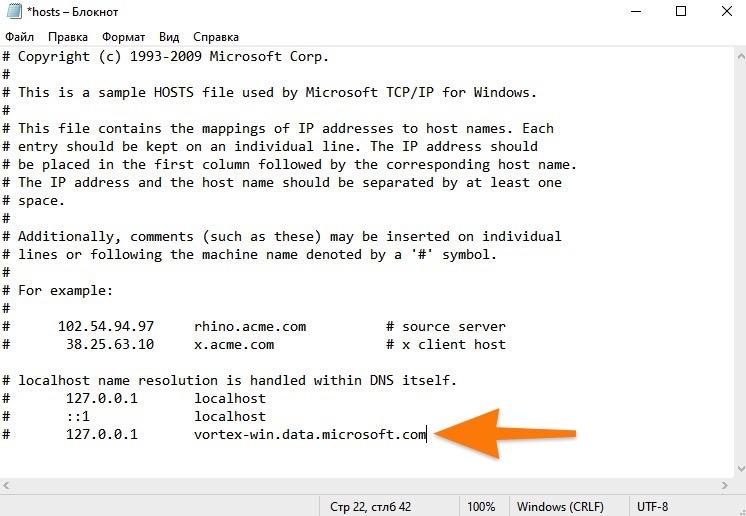 Затем закройте и повторно сохраните файл.
Затем закройте и повторно сохраните файл.
Вот и все, вы успешно отменили изменения в файле hosts.
Редактирование на MAC
123.123.123.123 MyDomain.com
123.123.123.123.123 MyDomain.com
123.123.123.123.123.123.123.
Вот и все! Вы успешно отредактировали файл hosts.
Отмена изменения
После завершения проверок вы захотите отменить внесенное изменение, чтобы избежать проблем в будущем.
Чтобы отменить изменение, вам просто нужно повторить описанные выше шаги с 1 по 5. Теперь вместо добавления строк вы удаляете добавленные строки и повторно сохраняете файл.
Вот и все, вы успешно отменили изменения в файле hosts.
Где находится файл hosts в Windows x64? • Helge Klein
[Немецкий перевод этой статьи доступен на faq-o-matic.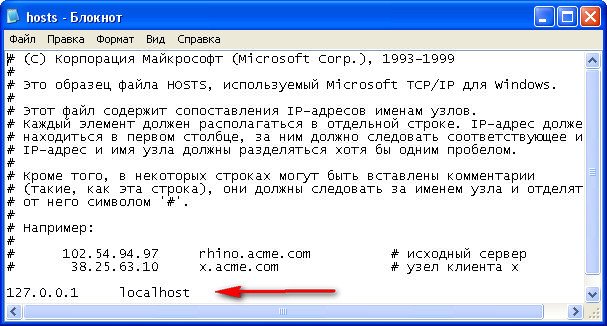 net.]
net.]
Тонкие различия между 32-битной и 64-битной Windows таят в себе столько сложностей и подводных камней, что, кажется, даже сотрудники Microsoft есть проблемы с тем, чтобы сделать это правильно. Я только что наткнулся на статью базы знаний, в которой описывается, как сбросить файл hosts в исходное состояние. Сама по себе тема достаточно забавна — дело не в том, что файл hosts по умолчанию содержит большое количество данных. Запись для локального хоста (IPv4 и IPv6) — это все, что вам нужно, а в Windows 7/Server 2008 R2 и этого нет. Но в любом случае, похоже, что достаточно людей обращаются за поддержкой MS для этого, иначе они не беспокоились бы о создании пакета (ResetHOSTSFileBackToDefaults.MSI), который в основном очищает файл hosts.
Хосты 64-битные или 32-битные?
Как всегда, меня больше интересует, что делает пакет, и Microsoft любезно объясняет это в большинстве статей «Исправьте это для меня». Как вы, наверное, знаете, файл hosts был, есть и, вероятно, всегда будет находиться в %systemroot%\system32\drivers\etc . Достаточно просто. Но подождите: в 64-битных системах есть два каталога
Достаточно просто. Но подождите: в 64-битных системах есть два каталога system32 : один для 64-битных процессов, а другой для 32-битных процессов. Теперь, где должен быть расположен файл hosts — или есть даже два (потенциально разных) файла?
Ответ: нет, файл hosts существует только один раз в x64 Windows. И он там, где ему и место, в каталоге 64-битной системы system32 . Но где этот каталог находится на диске? Это тот, который изначально называется system32 или SysWOW64 ?
Путаница с перенаправлением
Здесь начинается путаница. Многие люди, в том числе автор статьи 972034 базы знаний MS, видят число «64» в имени папки SysWOW64 и думаю: да, это должна быть 64-битная версия system32 . Хорошая мысль, но неправильная. Это ровно наоборот. В целях совместимости имя папки system32 не изменилось в Windows x64, хотя на 64-битных платформах папка содержит не 32-битные, а 64-битные исполняемые файлы! Остается вопрос, куда поместить 32-разрядные файлы, которые нужны 32-разрядным процессам, и которые также ожидают найти в system32 ? Очевидно, что одна и та же DLL не может находиться дважды в одной и той же папке.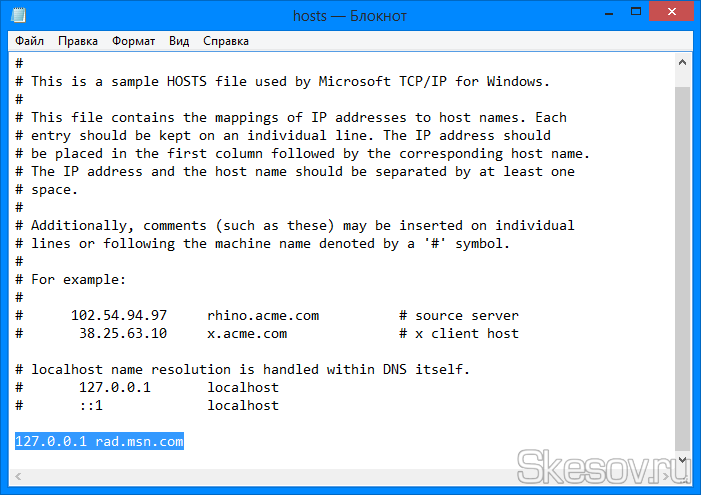
Требование наличия двух разных каталогов system32 было решено путем перенаправления. На самом деле в любой установке x64 есть две независимые папки: system32 и SysWOW64 . Последний показан 32-битным процессам под именем system32 . 64-битные процессы не используют SysWOW64 .
Как получить и отредактировать файл hosts
Если вы хотите отредактировать файл hosts, вам сначала нужно найти и открыть его — в Vista и новее с включенным UAC из процесса с повышенными правами (с правами администратора). Процедура немного утомительна. Вот как это сделать с помощью 64-битного Блокнота:


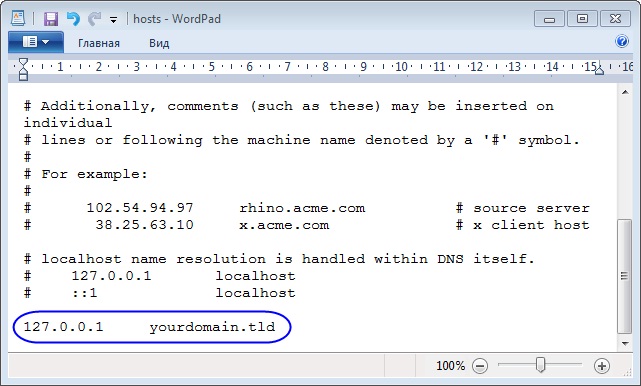
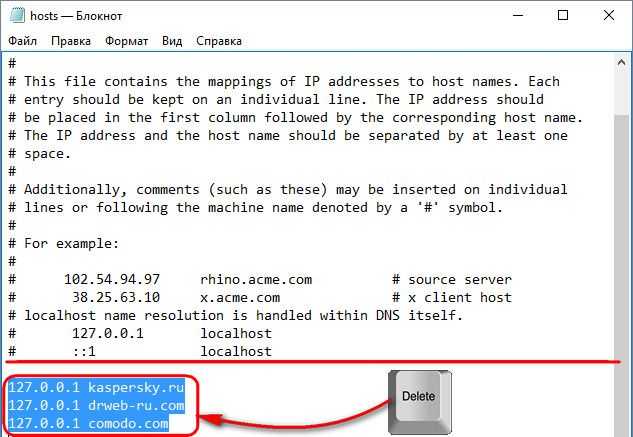 0.0.1 или 0.0.0.0.
0.0.1 или 0.0.0.0.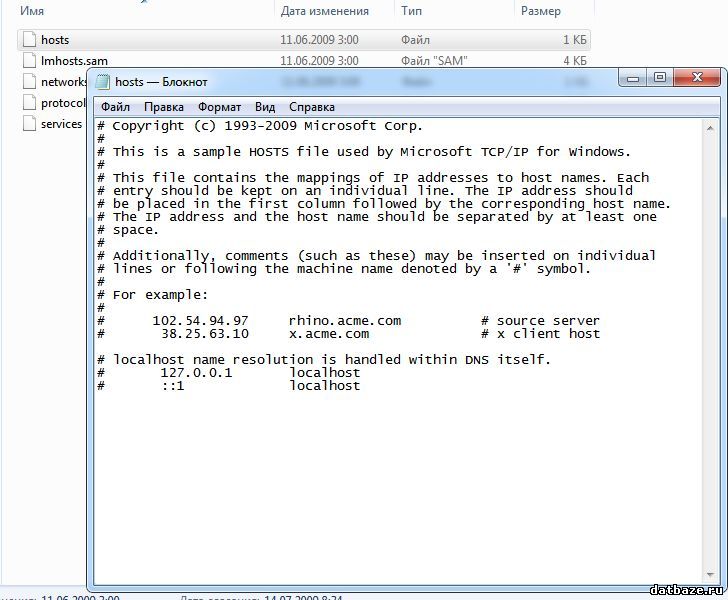

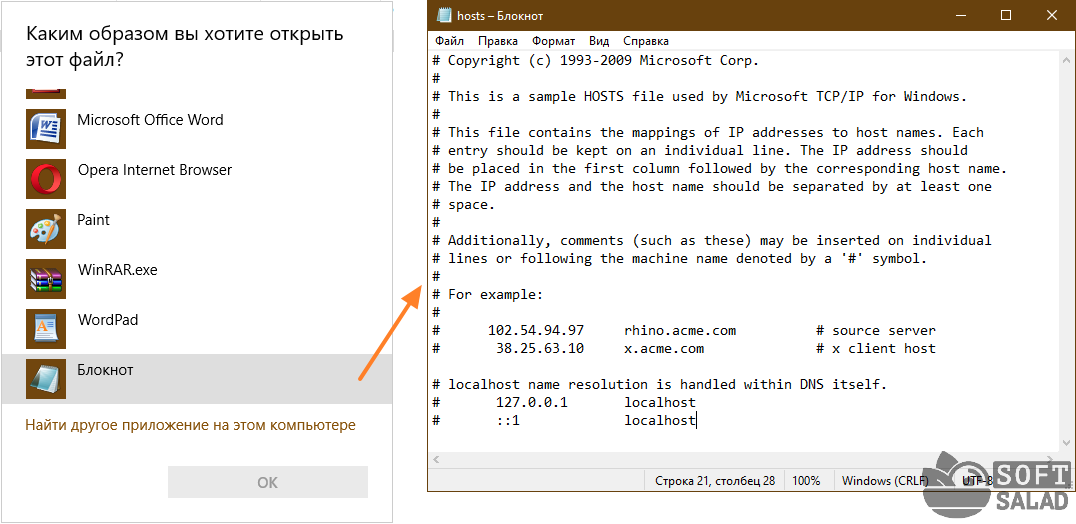 Что делать, когда файл hosts совсем отсутствует в системе или у вас оказалось два файла hosts. Что делать когда у вас не открываются сайты: «Одноклассники», «ВКонтакте», mail.ru, тогда обязательно после прочтения этой статьи, читайте нашу новую статью — Почему не открываются сайты.
Что делать, когда файл hosts совсем отсутствует в системе или у вас оказалось два файла hosts. Что делать когда у вас не открываются сайты: «Одноклассники», «ВКонтакте», mail.ru, тогда обязательно после прочтения этой статьи, читайте нашу новую статью — Почему не открываются сайты. Файл hosts нужен для ускорения работы в интернете путём обхода обращения к DNS серверу, то есть если мы с вами пропишем в файле hosts такую информацию 94.100.191.203 mail.ru, то сайт mail.ru будет у нас загружаться напрямую, в обход DNS-сервера. Но прописать нужно всё правильно иначе вы вообще никуда не попадёте или попадёте не туда. Вот это «не туда» и используют создатели вирусных программ. Теперь обо всём подробно!
Файл hosts нужен для ускорения работы в интернете путём обхода обращения к DNS серверу, то есть если мы с вами пропишем в файле hosts такую информацию 94.100.191.203 mail.ru, то сайт mail.ru будет у нас загружаться напрямую, в обход DNS-сервера. Но прописать нужно всё правильно иначе вы вообще никуда не попадёте или попадёте не туда. Вот это «не туда» и используют создатели вирусных программ. Теперь обо всём подробно!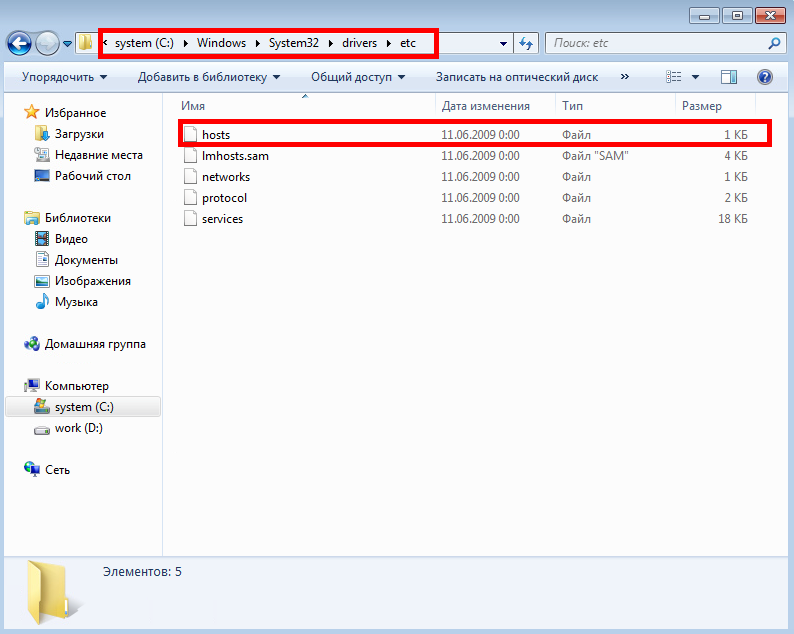 Если вы не уверены в правильности IP, пожалуйста, свяжитесь с нами.
Если вы не уверены в правильности IP, пожалуйста, свяжитесь с нами.
